Ubuntu에서 Nvidia 계열의 GPU를 사용하여 CUDA를 이용해 프로그래밍을 하는 상황이 많이 존재한다.
본 포스팅에서는 우선 Nvidia driver를 설치하고 이후 CUDA를 설치하는 방법에 대해 설명한다.
** 참고 **
$ vim ~/.bashrc 의 line 70 은 사용자의 prompt를 변경할 수 있다.
좀 더 편리한 prompt를 사용하기 위해 아래의 코드를 이용해 변경했다.
PS1="[\[\e[1;31m\]\u\[\e[m\]@\[\e[1;32m\]\h\[\e[m\]: \[\e[1;36m\]\w\[\e[m\]]$ "
$ source ~/.bashrc 명령을 통해 bashrc를 적용할 수 있다.
재접속 시 prompt가 변경된것을 확인할 수 있다.

1. Nvidia driver 설치
====================================================================
Ubuntu에는 기본적으로 Nouveau 드라이버가 설치되어 있다.
Nvidia 드라이버와 Nouveau 드라이버가 모두 설치되어 있으면 collision이 발생할 수 있기 때문에 Nouveau를 disable 해야한다.
아래의 두 명령어로 disable 한다.
$ sudo apt-get remove nvidia* && sudo apt autoremove
$ sudo apt-get install dkms build-essential linux-headers-generic
/etc/modprobe.d/blacklist.conf 파일에 아래의 blacklist를 추가한다.
$ sudo vi /etc/modprobe.d/blacklist.conf
blacklist nouveau
blacklist lbm-nouveau
options nouveau modeset=0
alias nouveau off
alias lbm-nouveau off
$ sudo update-initramfs -u
$ reboot
위 과정을 통해 Nouveau 드라이버를 disable 할 수 있다.
====================================================================
$ sudo lshw -C display 명령어로 우분투에서 사용할 수 있는 hardware list를 보여준다.

간단히 설치할 수 있는 방법으로 ubuntu에서 Nvidia 그래픽카드 관련 드라이버를 자동 설치해주는 명령어가 존재한다.
$ sudo add-apt-repository ppa:graphics-drivers/ppa
$ sudo apt update
$ sudo ubuntu-drivers autoinstall
$ sudo reboot
재부팅 후 hardware list를 확인하면 자동설치로 Nvidia 그래픽카드를 사용할 수 있음을 확인할 수 있다.
$ sudo lshw -C display

최종적으로 아래의 명령어를 통해 Nvidia 드라이버 설치를 다시 확인할 수 있다.

2. CUDA 설치
https://developer.nvidia.com/cuda-toolkit-archive 에서 원하는 버전의 CUDA Toolkit을 설치한다.
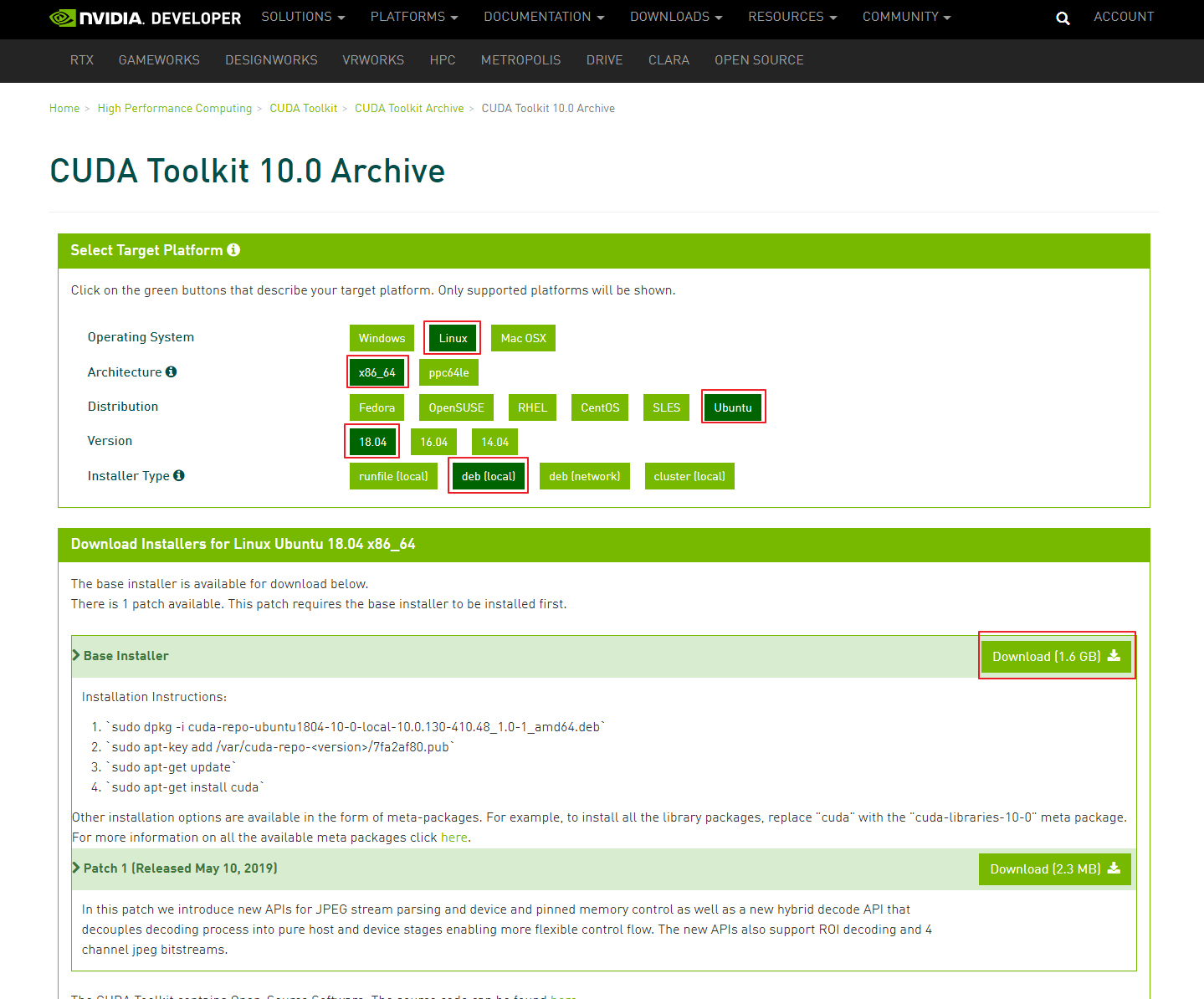
$ sudo dpkg -i cuda-repo-ubuntu1804-10-0-local-10.0.0.130-410.48_1.0-1_amd64.deb 로 다운받은 파일을 설치한다.

$ sudo apt-key add /var/cuda-repo-10-0-local-10.0.130-410.48/7fa2af80.pub
$ sudo ap-get update
$ sudo apt-get install cuda
위의 명령어로 설치한다.
$ vim ~/.bashrc (bashrc의 맨 마지막에 아래의 두 줄을 기입한다.)
export PATH=/usr/local/cuda-10.0/bin${PATH:+:${PATH}}
export LD_LIBRARY_PATH=/usr/local/cuda-10.0/lib64${LD_LIBRARY_PATH:+:${LD_LIBRARY_PATH}}
$reboot
$ nvcc -V 로 버전 확인이 완료되면 성공적으로 설치가 완료된것이다.
추가
===================================================================
Nvidia Driver 설치와 CUDA 설치 시 충돌이 발생하여 아래와 같은 문구가 나올 수 있다.
NVIDIA-SMI has failed because it couldn't communicate with the NVIDIA driver. Make sure that the latest NVIDIA driver is installed and running.
그럴 때 Nvidia driver를 삭제하고 다시 설치하면 다시 Nvidia 그래픽카드를 사용할 수 있다.
$ sudo apt-get remove --purge nvidia*
$ sudo apt-get autoremove
====================================================================
'ETC...' 카테고리의 다른 글
| [Ubuntu] Nvidia Nsight compute usage (0) | 2020.06.10 |
|---|---|
| [Ubuntu 18.04] How to install xrdp, xmate on Ubuntu 18.04 LTS with Nvidia graphic card (1) | 2020.02.21 |
| [Ubuntu] How to Kernel Compile (1) | 2019.10.20 |
| [Ubuntu] How to install Visual Studio Code (0) | 2019.10.19 |
| [Ubuntu 18.04/20.04] Ubuntu Host, KVM network bridge setting (2) | 2019.09.06 |
